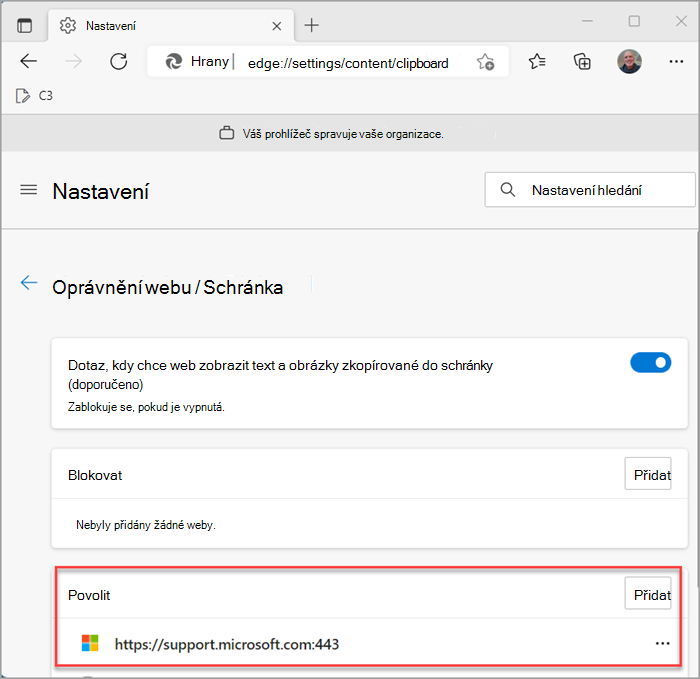Pokud se vám při pokusu o kopírování nebo vložení zobrazí zpráva o tom, že při pokusu o kopírování nebo vložení nemáte přístup ke schránce , je pravděpodobné, že váš prohlížeč blokuje webům přístup ke schránce, označované také jako funkce vyjmutí a kopírování a vložení (CCP).
Nastavení prohlížeče můžete změnit tak, aby umožňovalo globální přístup ke schránce pro všechny weby, nebo jenom povolit přístup pro aplikace Office.com specifický pro web.
Povolit globální přístup
-
Otevřete Nastavení prohlížeče Chrome.
-
Vyberte oprávnění > > Nastavení > webu > ochrana osobních údajů & zabezpečení.
-
Vyberte Povolit.
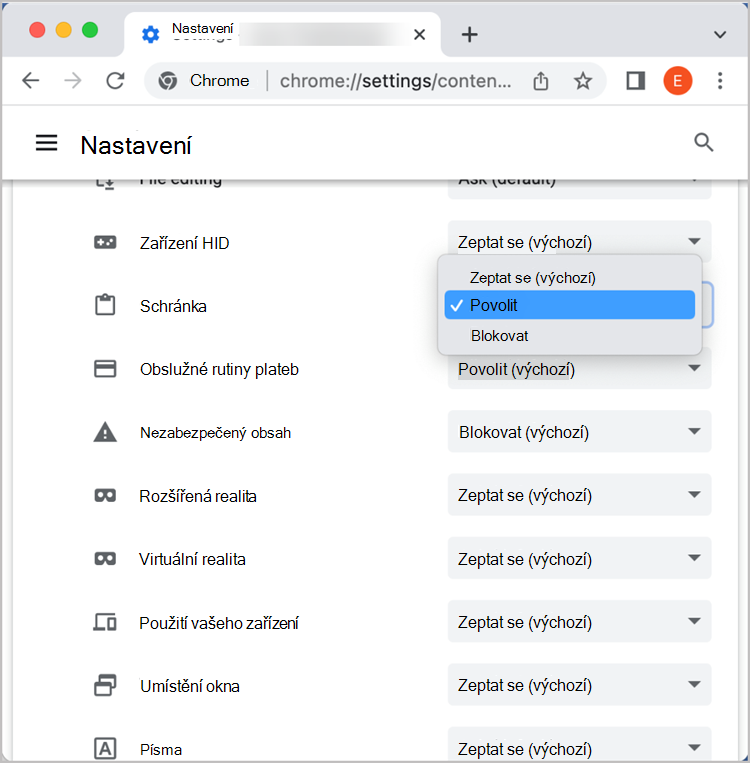
Povolit přístup specifický pro doménu
Tato akce není nutná, pokud jste povolili globální přístup ke schránce.
-
Přejděte do nastavení prohlížeče pro schránku (chrome://settings/content/clipboard).
-
V části Povoleno zobrazíte schránku a ujistěte se, že je uvedená doména Office.com.
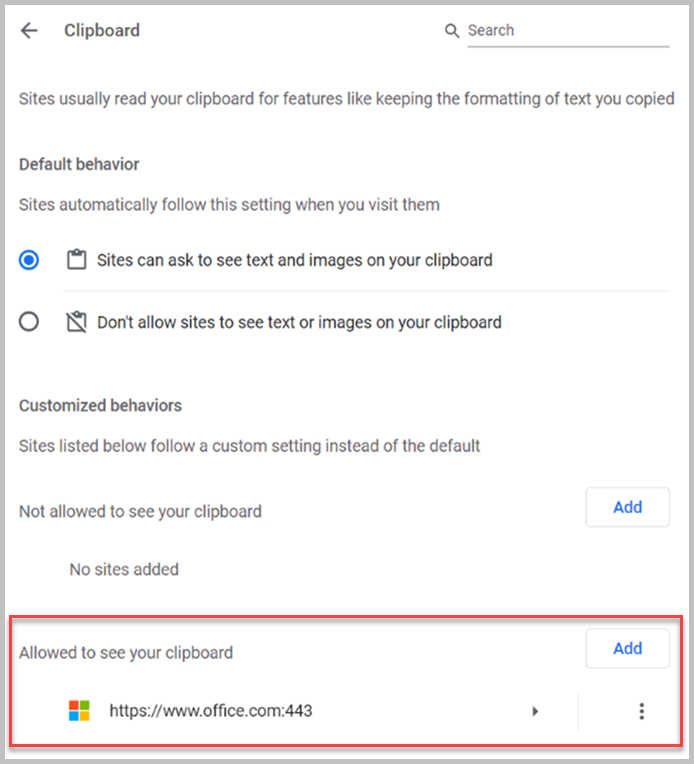
Můžete změnit nastavení prohlížeče tak, aby umožňovalo globální přístup ke schránce pro všechny weby, nebo jenom povolit přístup pro aplikace Office.com specifický pro web.
Povolit globální přístup
-
Na panelu Adresa vyberte ikonu zámku.
-
Změňte oprávnění pro tento web > nastavení Schránky na Povolit.
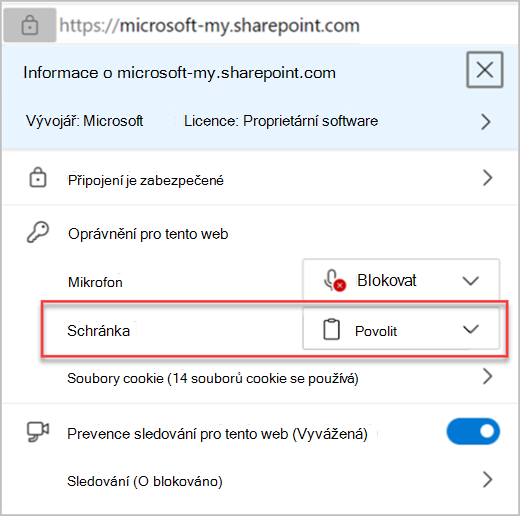
Povolit přístup specifický pro doménu
Tato akce není nutná, pokud jste povolili globální přístup ke schránce.
-
V Microsoft Edge přejděte na edge://settings/content/clipboard. Možná budete muset vybrat soubory cookie a oprávnění webu > schránce.
-
Zkontrolujte, jestli je Office.com uvedená v části Povolit.